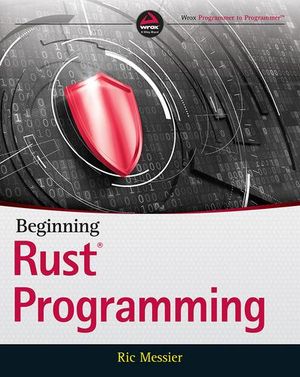Wondershare PDFelement:一个功能强大、价格合理的PDF编辑器
在当今市场上,许多PDF编辑器可以执行多种任务,从编辑PDF到将一系列文件格式转换为PDF。随着今天可用的PDF编辑器的数量,很难选择适合您的需求和预算的最佳编辑器。像Adobe Acrobat(原始PDF编辑器)这样的选项是相当昂贵的。
在这篇文章中,我们将向您介绍Wondershare PDFelement,这是一个很好的PDF编辑选项,对企业和个人都有很好的定价选项。
我们与Wondershare.感谢您对合作伙伴的支持,是他们让SitePoint成为可能。必威西盟体育网页登录
介绍Wondershare PDFelement
处理PDF文件有时很有挑战性,也很不愉快,原因有很多。大多数pdf文件是作为成品交付的。这意味着文件是“扁平的”,每个对象都被放置在一个单独的图层上。因此,尝试编辑一个对象会影响文件中的所有其他对象。
将PDF文件转换为可编辑的格式(如Word)可能听起来像是一种直观的编辑方式,但大多数PDF文件不包含任何底层结构,如段落、列、表和其他保持Word文件内容的构建块。这使得准确地阅读和转换它们变得困难,而且市场上的一些PDF编辑软件往往在质量和价格上进行权衡。
Wondershare PDFelement简化了人们跨桌面、移动和网络管理PDF文档的方式,提供了直观而强大的解决方案。
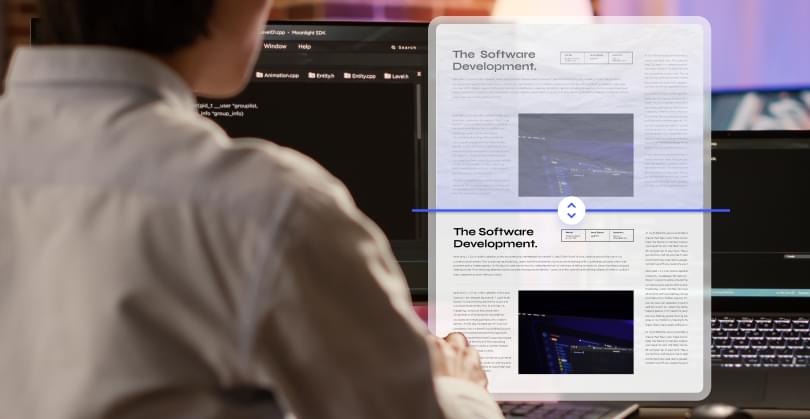
定价
PDFelement目前有四种主要定价方案适用于Windows和macOS,它们都物有所值。
价格取决于您是个人购买、团队/企业购买、教育购买还是捆绑购买。桌面软件也可以一次性的,永久的授权费用,让用户拥有这个产品。
此外,用户可以注册该软件的免费试用版在选择合适的计划之前进行测试。
市场趋势
尽管使用PDF文件有一些限制,但在不同行业和专业的工作场所,PDF格式是不可避免的。在多个服务之间来回切换以完成简单任务对消费者来说并不理想。
为了帮助员工和小企业主跟上数字化转型的步伐,Wondershare推出了最新版本的PDFelement,它具有更快的加载速度和包括云文档管理在内的高级功能。您可以轻松地编辑,转换,签署pdf文件,和更多,跨桌面,移动和网络-随时随地。
PDFelement的主要特性概述
阅读pdf文件
PDFelement使PDF阅读变得非常简单。用户可以毫不费力地将他们的PDF转换成引人入胜的学习体验。你可以轻松地添加笔记,使用放大镜功能放大,阅读时写下评论,还可以在明暗模式之间切换。PDFelement允许您打开、查看和阅读pdf文件,而不受位置或设备的限制。PDFelement可以通过以下方式读取PDF文件:
- 专注于阅读.在黑暗模式下,系统赋予前景内容更多的颜色,使其在黑暗背景中脱颖而出。你可以通过点击在暗模式和亮模式之间进行选择更多的设置在顶部面板中选择主题颜色.
- 从不同角度阅读课文.为方便起见,单页视图和两页视图都可用。
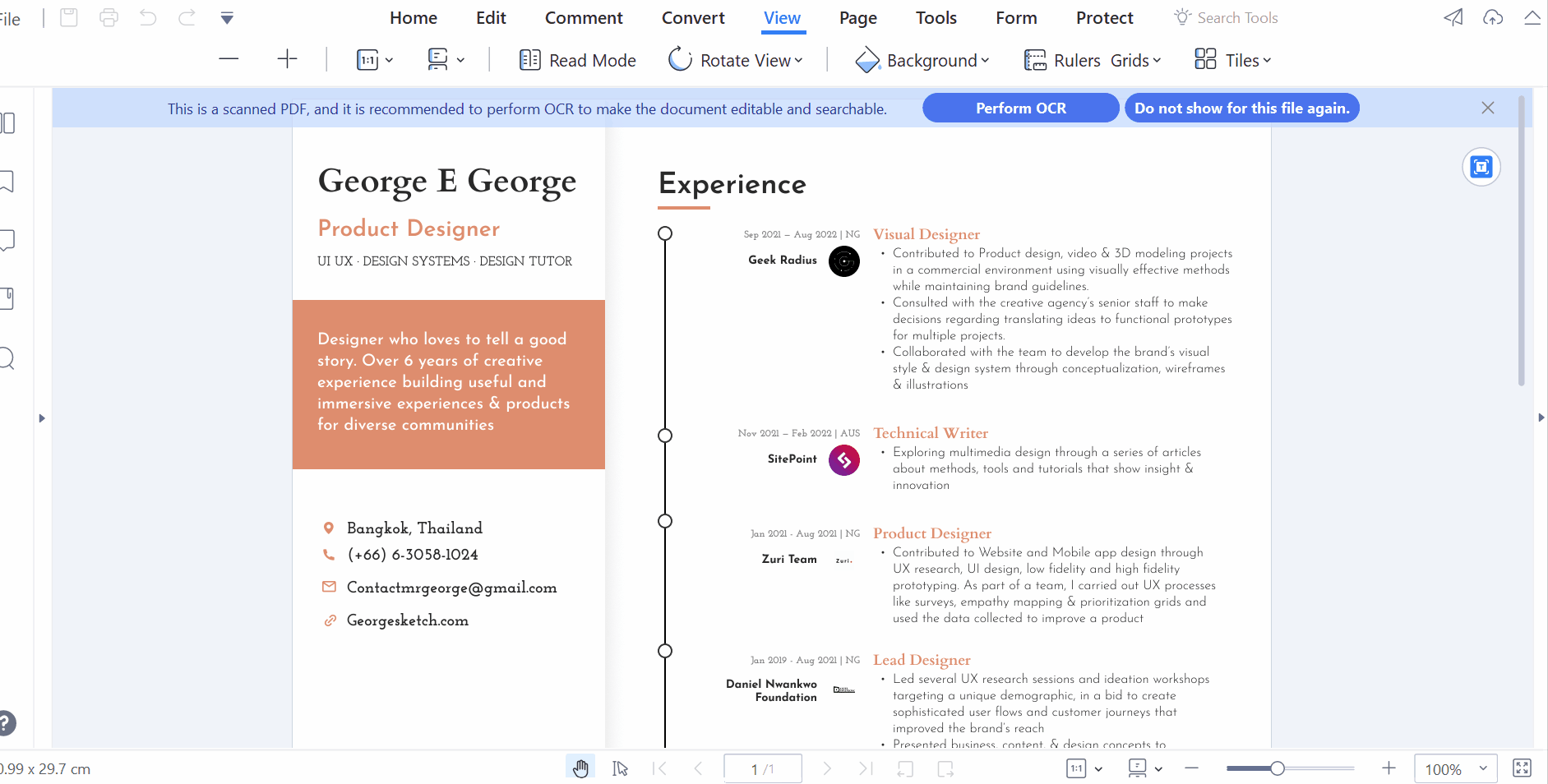
- 用户友好的阅读.您可以在全屏模式下阅读pdf,也可以根据窗口的宽度、高度和大小灵活地放大或缩小以适应实际页面大小。或者,您可以选择以标准窗口大小读取pdf。
注释pdf文档
使用PDFelement,用户可以向PDF文档添加注释或注释,以提供对特定部分的反馈或解释。该功能非常适合协作,因为用户可以通过选择文本、添加便利贴、形状、签名、邮票、更正等方式对pdf进行注释。以下是不同的场景:
- 让评论脱颖而出.使用注释和注释可以帮助将注意力吸引到文档的一个重要方面。它们有助于确保阅读文档的人获得所有关键细节。
- 向PDF中添加形状.可定制的视觉元素对于交流很有用。他们的工作是生动地说明想法和建议,也使内容更具互动性和直观性。
- 添加PDF戳.邮票是一种突出显示的形式,吸引读者的注意力到文件。您可以从可用的戳记选项中选择图像,并使用合适的PDF戳记创建器添加自定义文本。
- 突出显示PDF文本.使用PDFelement突出显示文档的特定部分是简单而直观的。精确地将注意力吸引到一组信息上是很简单的。
- 使用PDF测量.使用该工具可以精确地保持布局精度。它用于确认层次结构的几个目的,包括网络和印刷。
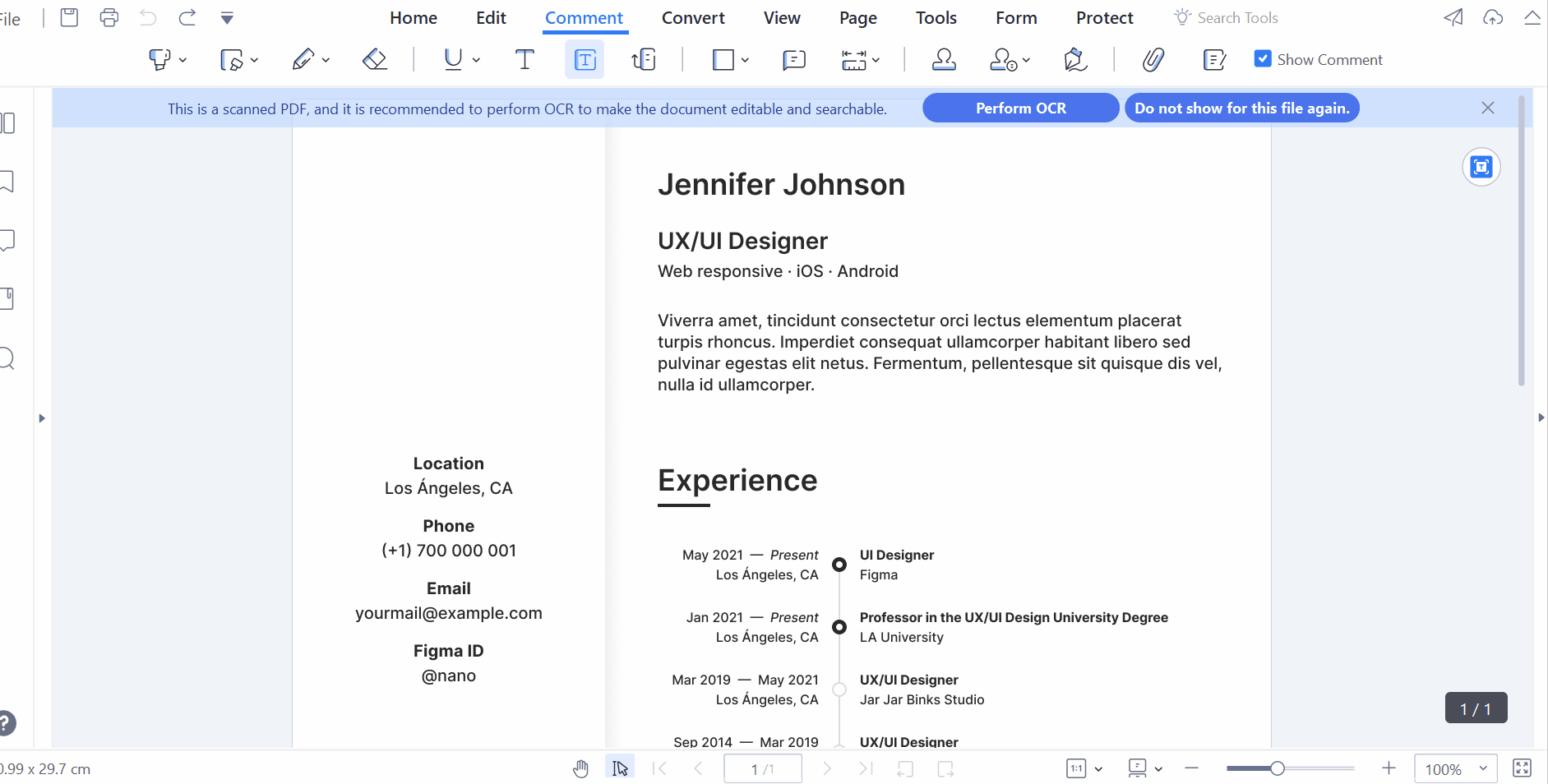
创建pdf文档
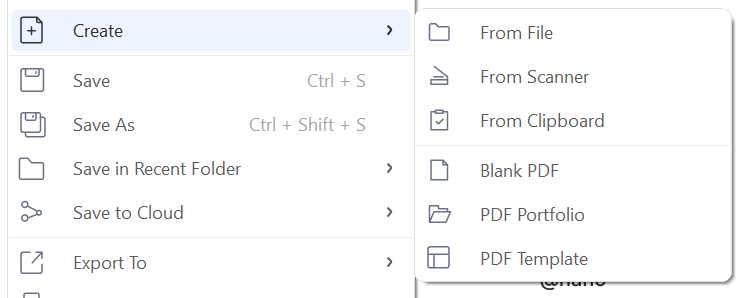
使用PDFelement,您可以以不同的方式创建突出的PDF文档。它允许你做以下事情:
- 从任何Microsoft Office文件创建PDF.使用PDFelement,您可以打开任何Microsoft Office文件
xls,. doc,ppt,gif,jpeg,. log,config,等等,并将它们转换为PDF而不失真。 - 从剪贴板创建PDF.如果你在网上看到任何引用或优秀的文章,你想有一个PDF文件,单击创建在PDFelement中选择从剪贴板,您已经成功创建了PDF文件!
- 从图片中创建一个PDF.通过优化扫描文档或保存为JPEG、PNG或TIFF文件的图像,并将其转换为可搜索和可编辑的PDF文件,从图像制作PDF。
- 从打印功能创建PDF.如果你需要一个新的PDF文件,不要在不同的程序或网页之间来回切换。要打印,请在单击后选择Wondershare PDFelement作为打印机打印按钮。
结合pdf文档
使用此PDF合并工具,您可以快速将多个PDF和图像合并到单个文档中。您可以通过选择来做到这一点工具在顶部面板中单击结合.
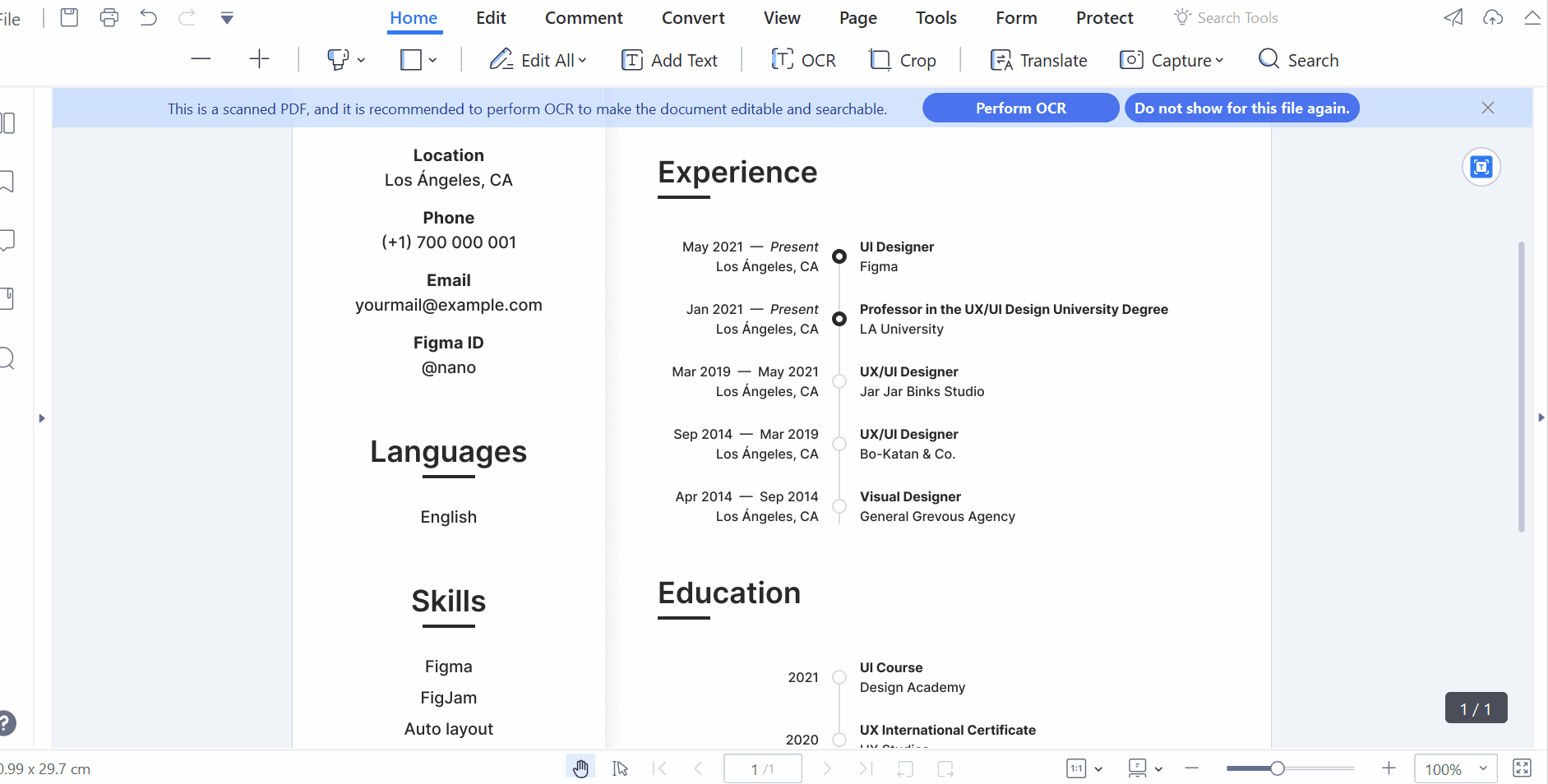
此外,PDFelement允许您执行以下操作:
- 转换和合并pdf文件.如果您需要将多个Word、PowerPoint或其他文件类型合并为单个PDF,只需将它们添加到这个PDF组合器中,它就会立即开始为您转换并将它们合并为单个PDF。
- 将多个pdf合并为一个.您可以添加无限数量的文件,并将多个pdf合并为一个更容易发送和共享的文档。您还可以移动页面、更改顺序和编辑合并后的PDF,使其看起来更专业。
- 通过合并和压缩PDF页面来减小PDF的大小.当将多个文件合并为单个PDF文档时,生成的PDF可能具有很大的文件大小。PDFelement还有一个PDF压缩器,可以让合并后的PDF更小,这样更容易发送。
- 将图像合并成PDF格式.使用不同的图像格式,如JPG、PNG、TIFF等,制作一个PDF文件。只需将所有图像拖放到PDFelement中,这些图像将自动组合成一个有吸引力的PDF。
转换成pdf文档
使用PDFelement v9.0,可以将各种各样的文件类型转换为PDF格式。此外,也可以在相反的方向进行转换。此外,PDFelement可以处理以下内容:
- 将PDF转换为Word, Excel, PPT和文本.你可以在Word、Excel和PowerPoint中将PDF文件转换为可编辑版本,这些版本保留了原始文件的所有字体和格式。使用OCR,即使是扫描的pdf也可以转换为可编辑的文本。
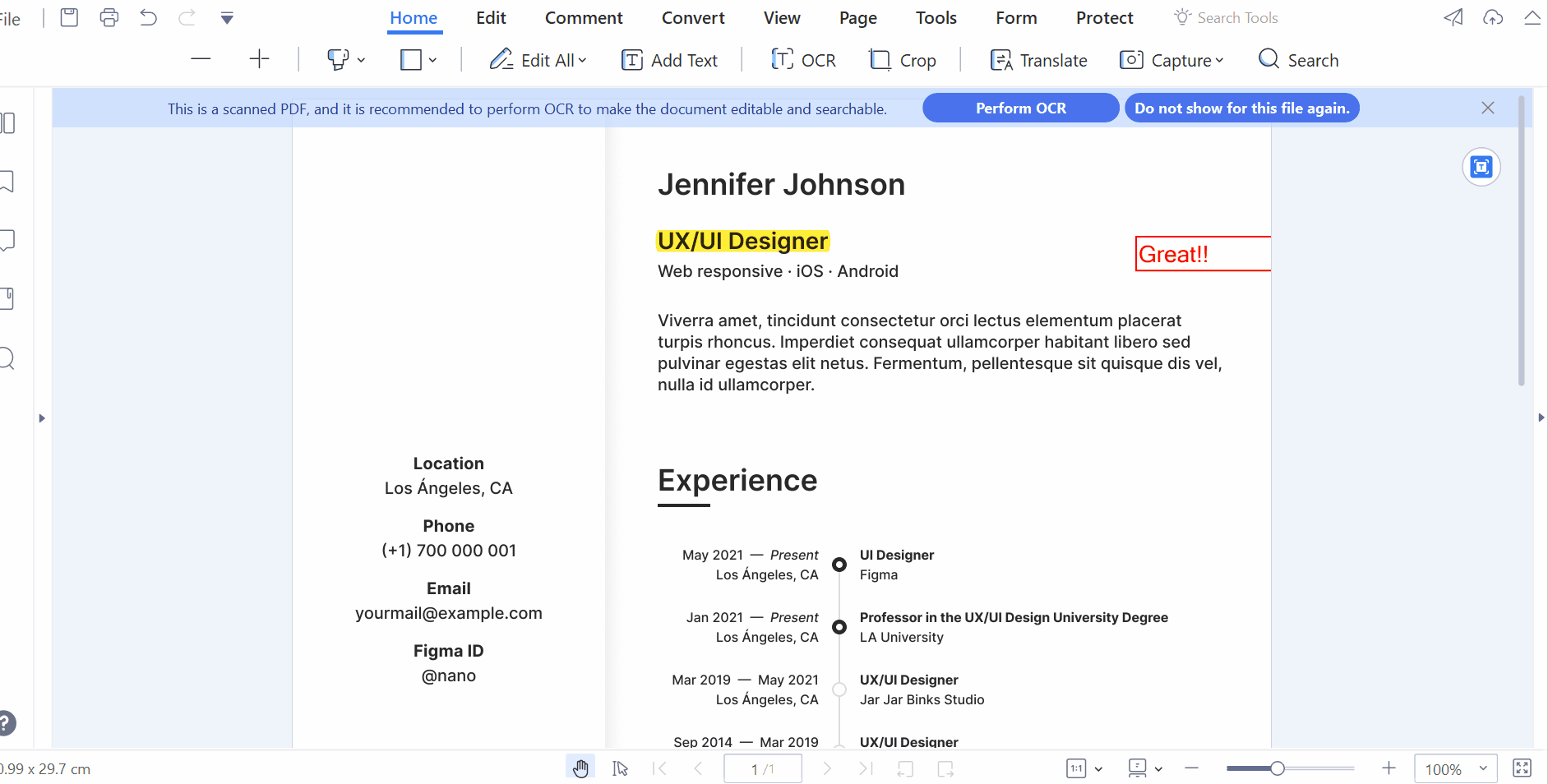
支持的格式为:
- PDF转PPT: PDF转PPTX, PDF转PPT
- PDF转Word: PDF转DOCX, PDF转DOC
- PDF转文本:PDF转TXT
- PDF转Excel: PDF转XLSX, PDF转XLS, PDF转XML
- 将pdf转换为高质量的图像.将PDF文件更改为JPG、PNG、TIFF或BMP等高分辨率图像格式。您可以将每个页面保存为其图像,也可以将多个pdf中的图像合并为单个图像。您的PDF图片可以很容易地提取和保存为单独的图像文件。支持的PDF转图像格式为:
- PDF转JPG
- PDF转JPEG
- PDF转TIF
- PDF转TIFF
- PDF转PNG
- PDF转BMP
- PDF转GIF
- 将文件转换为PDF.PDFelement可以将文件转换为PDF,但也可以反向工作。它可以将几乎所有的文件类型,包括Microsoft Office文档、图像、文本、网页等,转换为具有专业外观的pdf。支持的格式为:
- Word到PDF: DOC到PDF, DOCX到PDF, DOT到PDF
- PPT转PDF: PPT转PDF, PPTX转PDF
- Excel到PDF: XLS到PDF, XLSX到PDF, CSV到PDF
- 其他文件到PDF: HTML到PDF, XML到PDF, RTF到PDF
- 图片到PDF: JPG到PDF, JPEG到PDF, PNG到PDF, ICO到PDF, PUB到PDF, VSD到PDF
- PDF到HTML, EPUB, RTF等.PDFelement是一个功能齐全的PDF转换器,可以将PDF文件更改为各种格式,包括HTML、ePUB、PDF/ a等。支持的格式为:
- PDF转HTML
- PDF转EPUB
- PDF转RTF
- PDF转PDF/A
编辑pdf文档
有了这个功能,用户可以在PC或移动设备上编辑PDF文本,就像编辑Word文档一样。它允许用户在文档上一致性地编辑广泛的资产:
- 轻松编辑PDF文件中的文本.轻松插入和编辑PDF文件中的文本。PDF文档可以很容易地修复拼写错误或添加新段落。
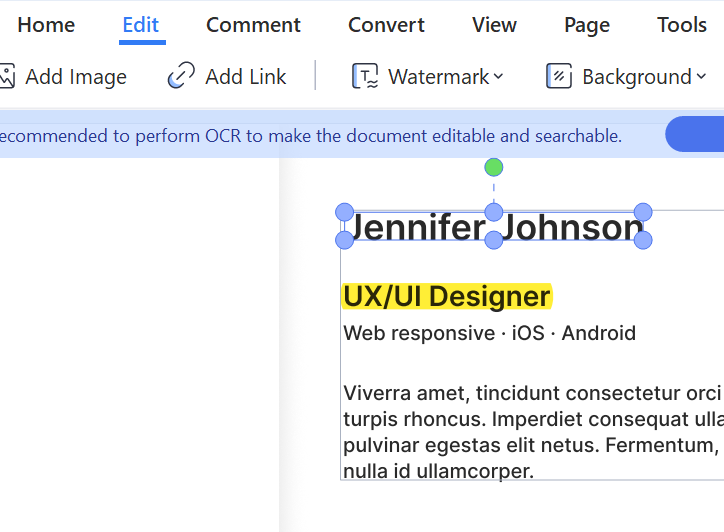
PDF编辑器可以在保持文本格式的同时对文本进行更改,调整文本的大小、字体、颜色和对齐方式,并包含拼写检查器。
- 将图像添加到PDF并进行编辑.您可以使用PDFelement在PDF文档中添加、替换和移动图像。随意编辑图片。
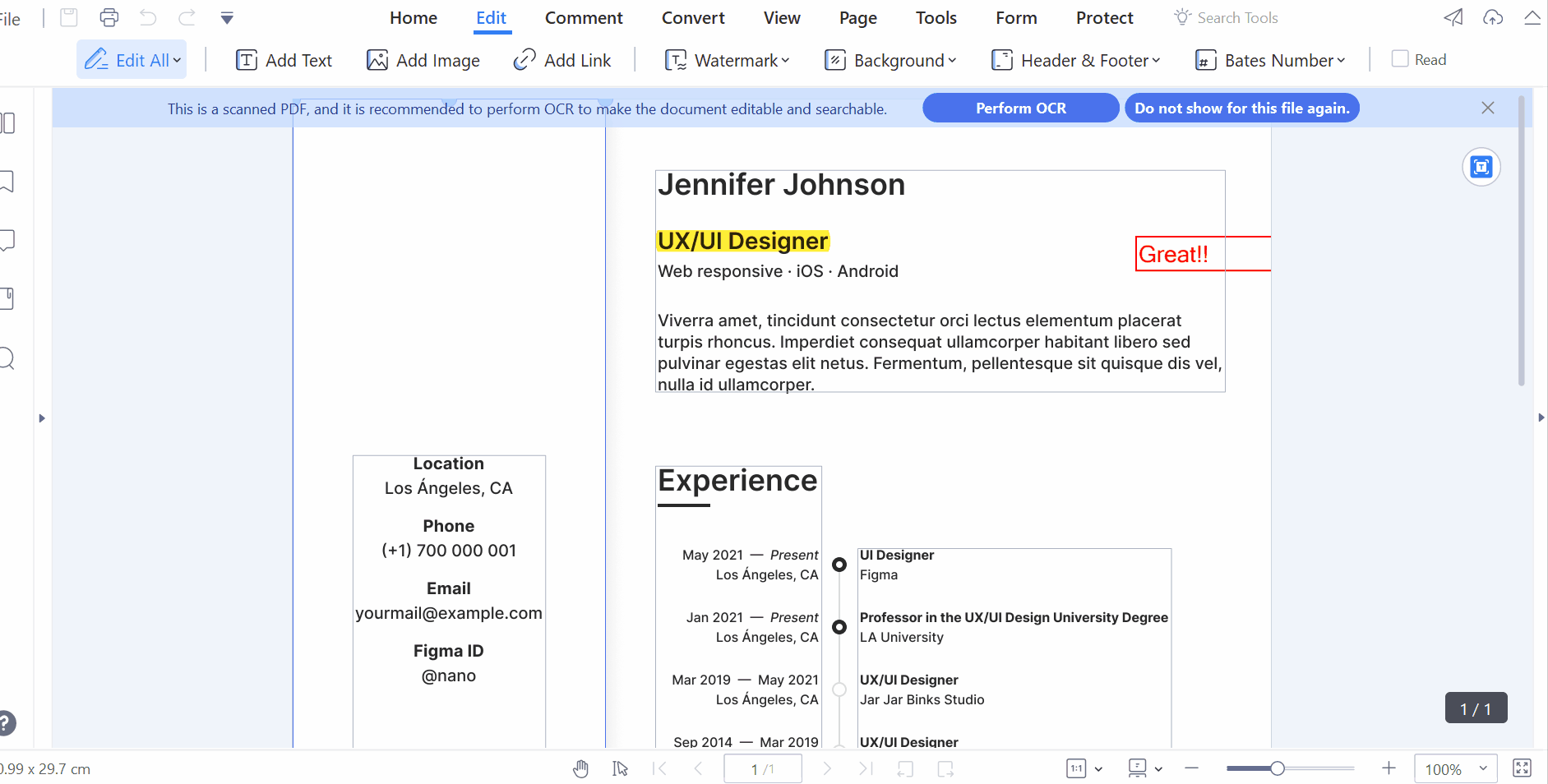
有了这个功能,用户可以翻转和旋转图片,裁剪图像,并调整图像的不透明度。
- 快速添加水印到PDF.使用PDFelement,水印可以自定义为文本和图像,也可以是特定的页面。
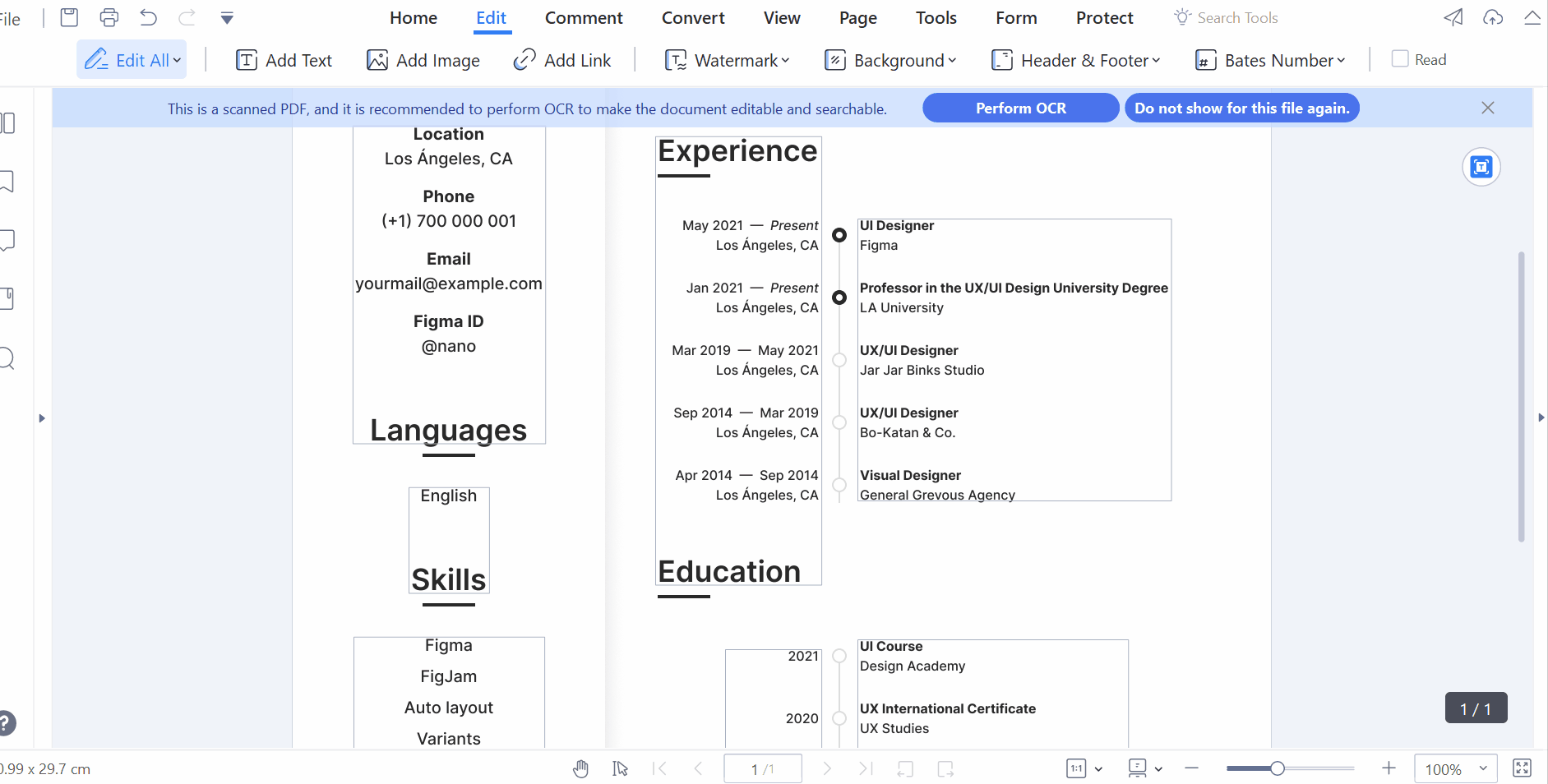
- 轻松添加超链接到PDF文档.包括超文本链接,读者可以很容易地访问任何额外的信息。
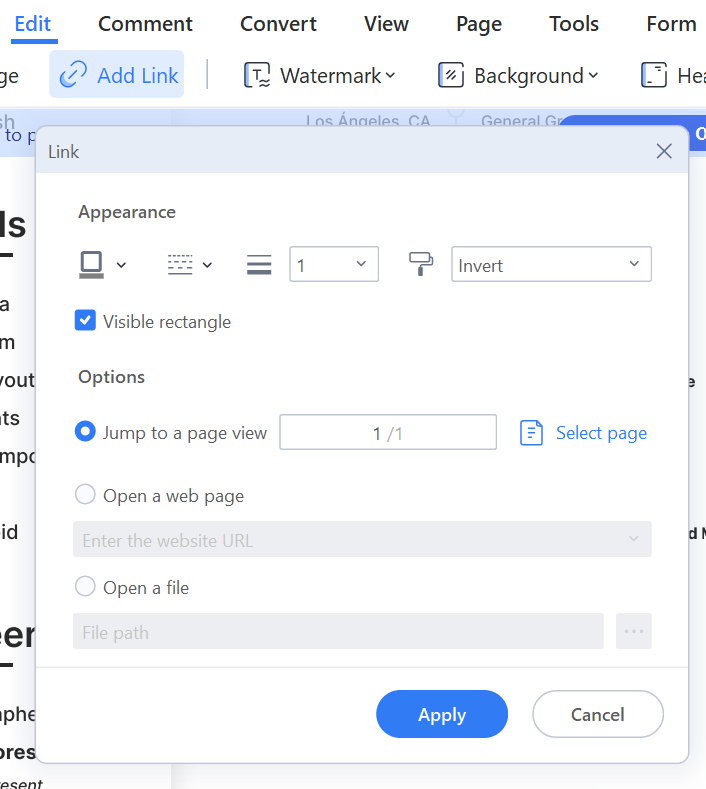
- 向PDF添加页码.使用PDFelement,您可以为PDF文档添加页眉和页脚。这允许您显示页码、日期和其他信息。
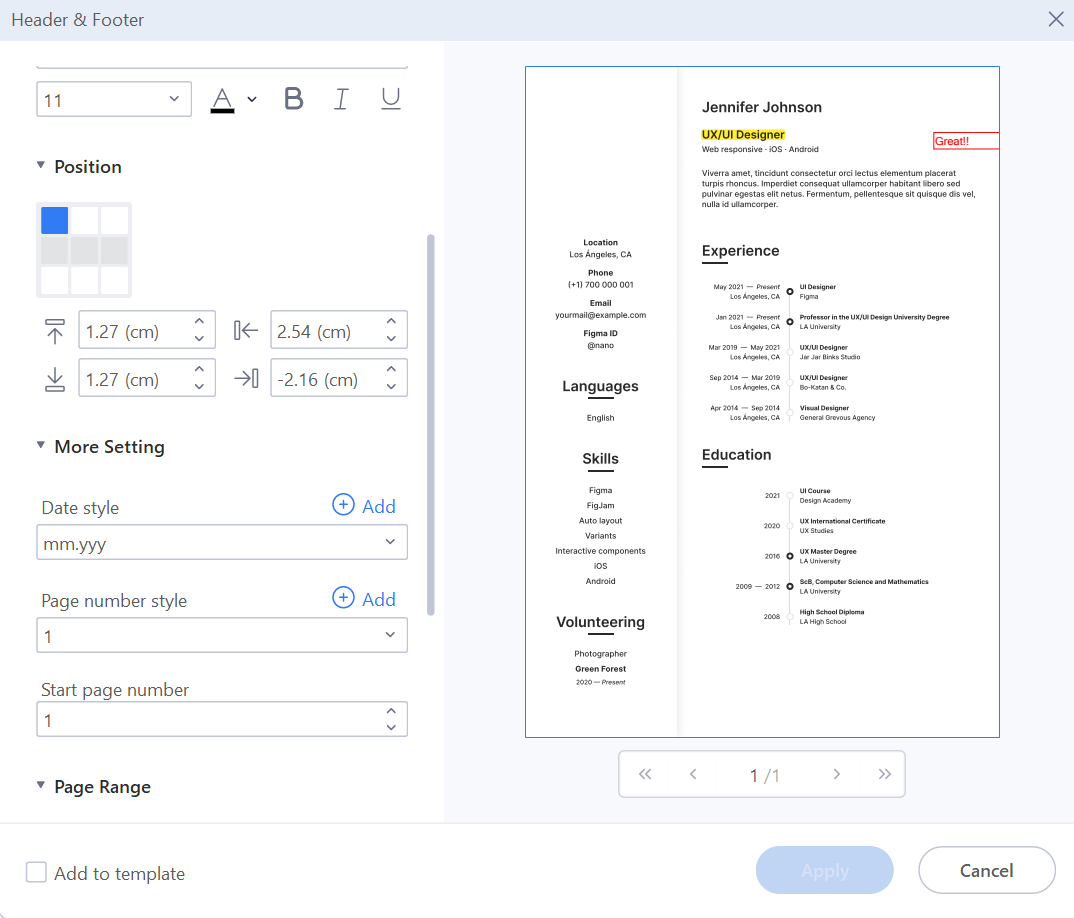
- 给PDF背景上色.使用这个工具,用户可以根据自己的喜好修改文档的视觉样式。它具有一个内置的颜色选择器,可调整不透明度,缩放和页面范围。
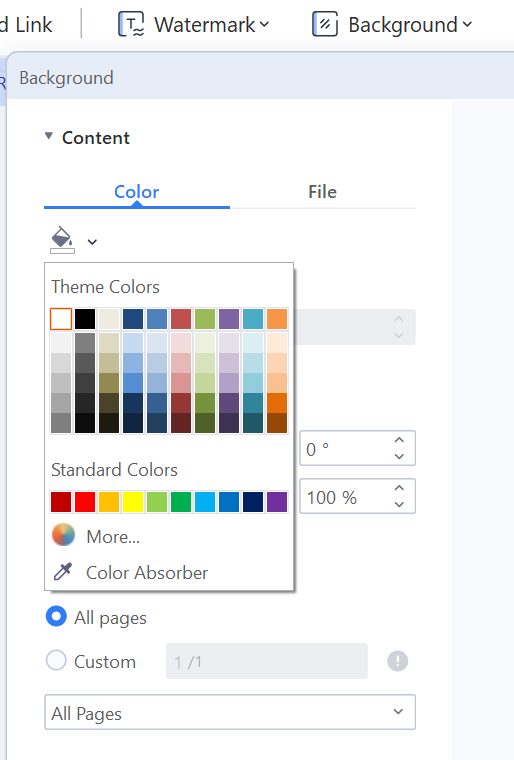
压缩pdf文档
PDFelement可以轻松压缩PDF文件的大小,同时保持原始质量。这将优化文件的存储、处理和传输。
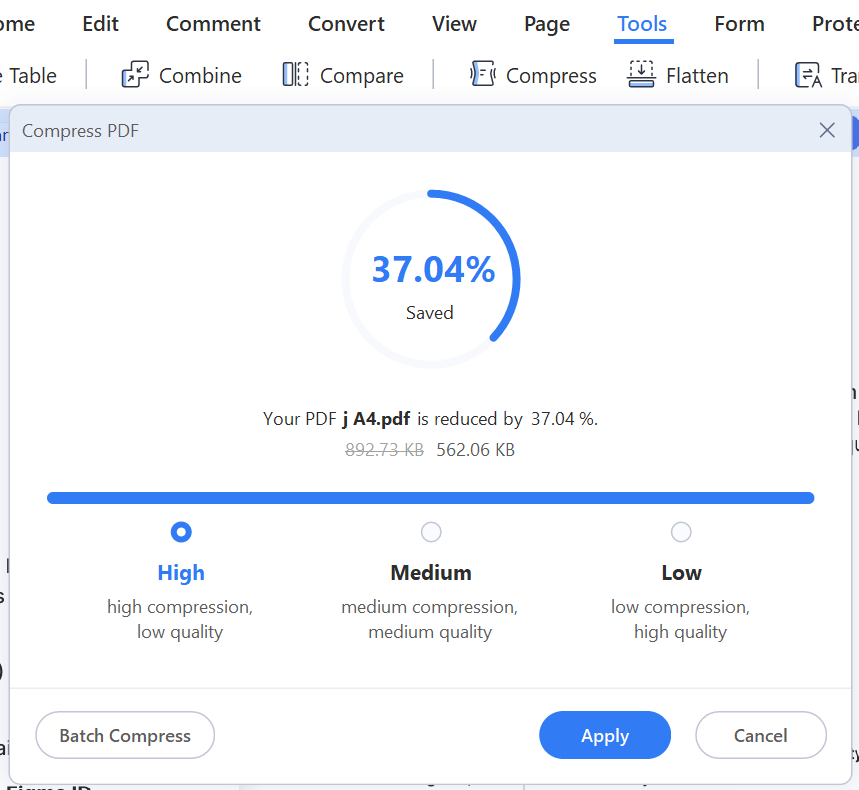
使用PDFelement PDF压缩器,用户可以:
- 保存PDF质量,同时压缩它.压缩比有三种不同的设置,允许您在输出质量和文件大小之间取得平衡。设置如下高,媒介,低,你可以一键选择最符合你的要求。
- 多pdf压缩一次.PDFelement支持拖放多个pdf文件。它只需要几秒钟就可以得到更小、质量更好的文件,即使它们经过压缩。
- 减少PDF文件大小的其他策略.PDFelement不仅仅是一个PDF压缩器,它还为您提供了多种压缩PDF的方法,包括将PDF分割成多个文件、替换或删除大图像、更改颜色等等。
组织pdf文档
使用PDFelement,您可以快速重新排列PDF中的页面,以删除、分割、添加、旋转和裁剪PDF页面。它允许用户处理以下内容:
- 从一个或多个PDF页面创建多个文件.PDFelement可以很容易地将PDF文档分割为多个文件或单个页面,如果您只需要从大型PDF中分离出单个页面或多个页面,这是非常有用的。
- 从PDF中删除页面.您可以快速选择PDF文件中不需要的或空白页,然后只需单击即可删除它们。
- 向PDF中添加更多页面.您可以在PDF文档中包含空白页,也可以插入其他PDF文件中的额外页面。
- 从PDF文件中检索页面.您可以轻松地保存PDF文档中的单个页面。在处理PDF文件时,可以将一页、多页、奇数页或甚至几页提取到新的PDF文档中。
- PDF页面旋转.如果你得到了一个PDF文件,其中有一个你不想要的方向,使用PDFelement来快速修复它。您可以以纵向或横向模式保存单个PDF页面或整个文档。
PDF表单
使用PDFelement v9.0制作表单很简单,生成的pdf也很容易填写。使用这个PDF表单生成器,您可以轻松地创建表单,并直接将这些表单中的数据提取到电子表格中进行分析。这使您可以避免手动输入信息时可能发生的错误。
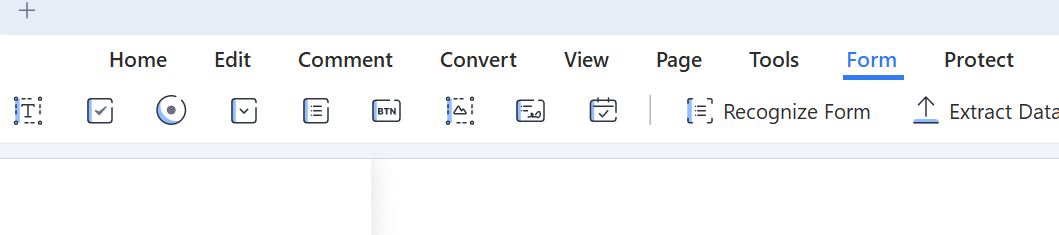
签名pdf文档
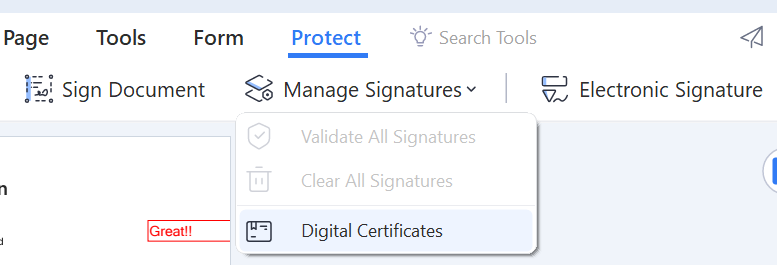
使用PDFelement v9.0,您可以安全地、快速地从任何设备、任何时间、任何地点填写和签署pdf。它允许你做以下事情:
- 为pdf创建签名.不会再有手写或手写签名。您可以使用PDFelement以电子方式填写和签署PDF文档。
- 发送并数字签署PDF文件.需要客户或团队成员的签名?实时状态跟踪(仅适用于云)允许您将文档发送给其他人并安全地获得他们的电子签名。签名者将收到一封电子邮件,以便从任何设备访问文档并进行签名。
- 创建PDF并添加数字签名.您可以通过向文件添加数字签名来验证PDF文档的内容并安全地记录作者的身份。PDF文档中的数字签名可以显示文本或图像。(这只适用于macOS和Windows。)
- 为PDF创建一个戳.在处理敏感PDF文件时,通常需要使用特定的安全工具实现访问控制或保护文件。您可以将图像、绘图或文本标记到PDF文档上。(这只适用于macOS和Windows。)
保护pdf文档

您可以使用PDFelement v9.0保护敏感信息,方法是使用密码防止pdf被复制、编辑、打印或查看。它允许你做以下事情:
- 设置加密PDF的密码
- 轻松防止打印,复制和编辑PDF文件
- 编校pdf只需点击一下
- 快速搜索和编辑信息
批处理pdf文档
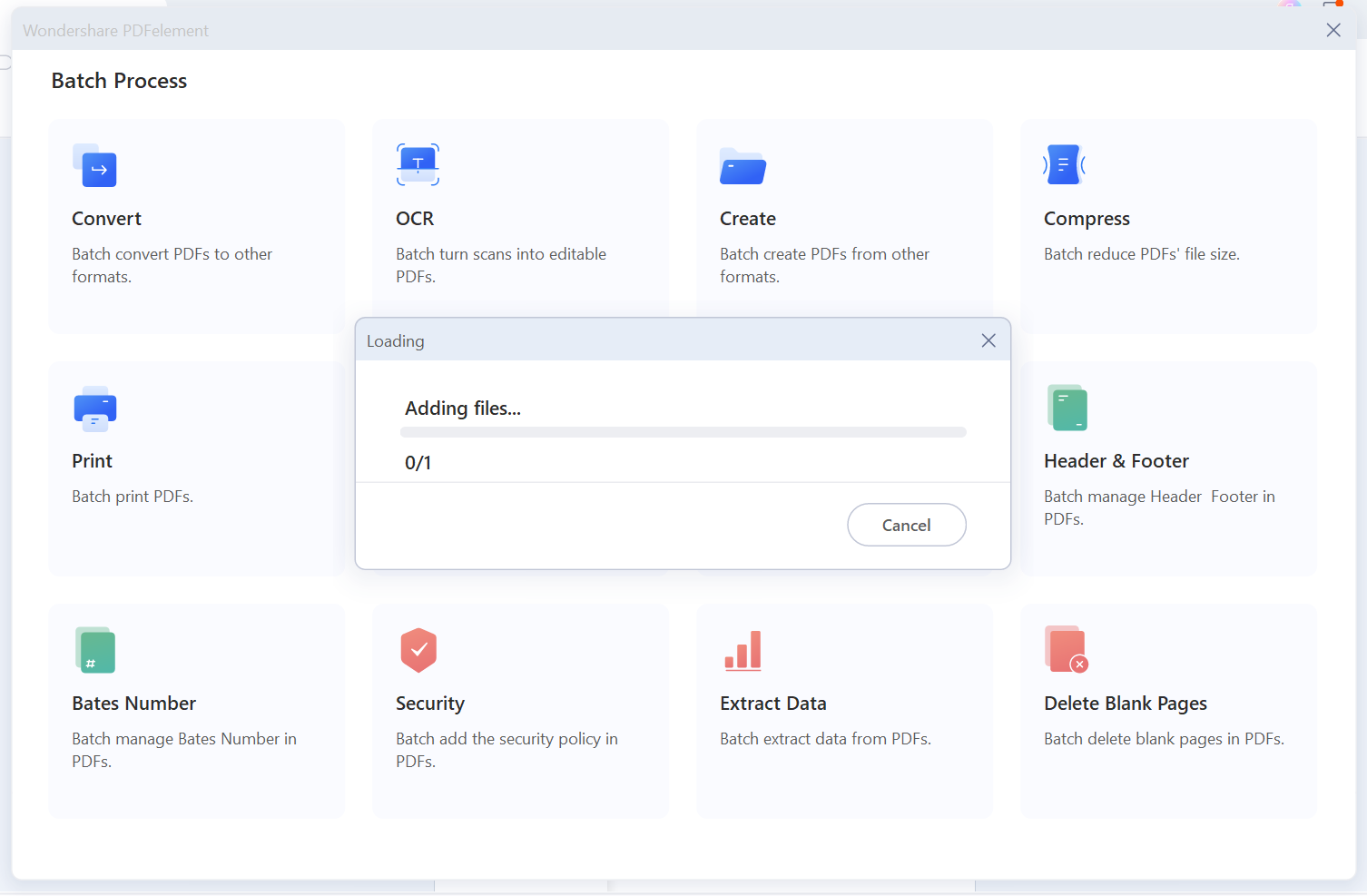
PDFelement v9.0允许批量处理PDF文档。它允许您执行以下操作:
- 批量转换为PDF格式,反之亦然
- 同时减少多个pdf文件的大小
- 使用批处理OCR将pdf转换为可编辑的文件
- 快速轻松地批量编辑pdf
- 使用密码批量保护pdf文件
PDF OCR
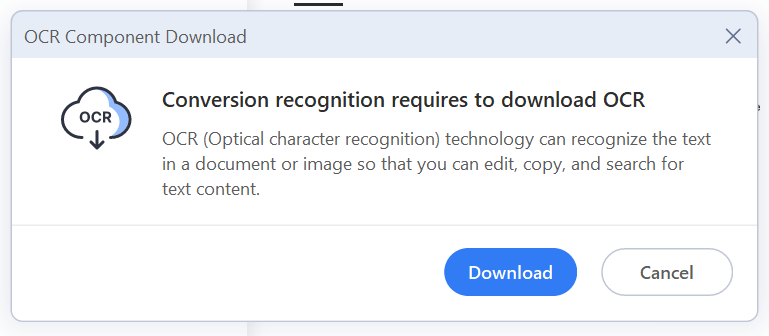
PDFelement v9.0允许对图像或扫描的pdf进行准确的文本识别,并一键编辑扫描文件。它还允许你做以下事情:
- 将扫描的pdf转换为可编辑的文件.使用光学字符识别功能,修改扫描或基于图像的PDF就像修改Word文档一样简单。扫描的PDF和图像中的字体将与新添加的文本中的字体相匹配。
- 快速轻松地将多个扫描文档转换为Word或其他可编辑格式.当您只能访问包含图像的PDF文件时,如何彻底搜索大型案例?使用PDFelement的批处理OCR功能,轻松将多个扫描或基于图像的PDF文件转换为可编辑和可搜索的PDF文件。
- 了解如何从扫描的PDF中获取信息.人工数据输入已成为过去式。在对PDF文档执行OCR之后,可以使用PDFelement从文档中有选择地提取数据,无论是从扫描的PDF或基于图像的PDF,还是从PDF的表单字段中。
- 在Microsoft Office中制作可记录的图片.通过将PDF导出为Microsoft Word、Apple Pages或纯文本文档(TXT文件)等格式,您可以使PDF的内容(包括扫描的和基于图像的)更具可编辑性、可选择性和可搜索性。
结论
对于经常使用PDF文件的用户来说,选择合适的PDF编辑器来满足各种需求可能是一项挑战。用户必须在考虑其他功能的同时考虑价格。
在平台、定价和用户体验之间找到一个平衡点是衡量高级用户表现的关键。PDFelement由Wondershare设计,以满足您的所有PDF需求。它易于使用,并以合理的价格提供了广泛的编辑工具。
与其他一些编辑器相比,它有几个优点——其中之一是它可以跨多种设备和操作系统使用。可以选择在多个设备上集成一个帐户,并创建可共享的链接,这使其成为协作的理想选择。